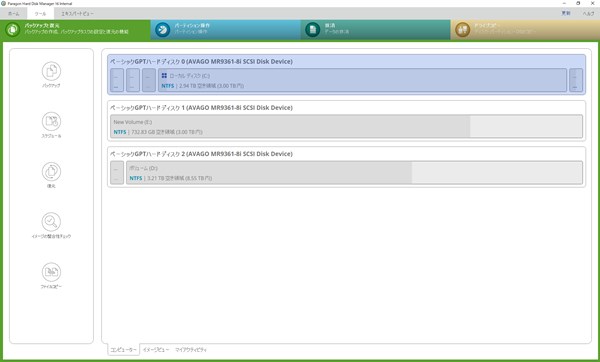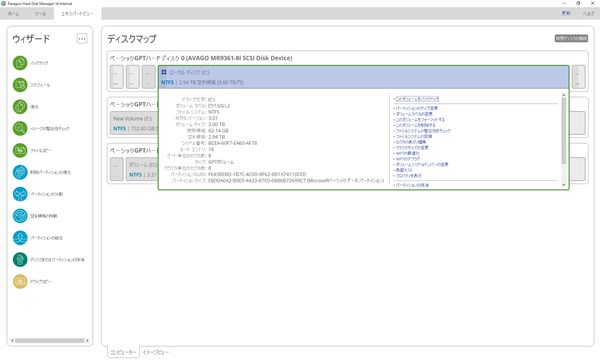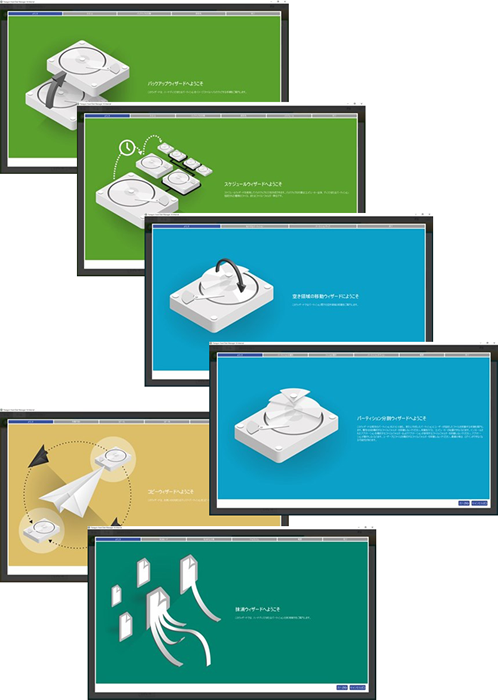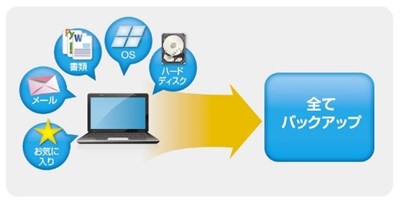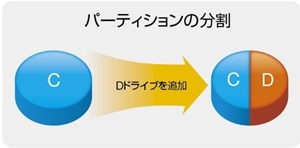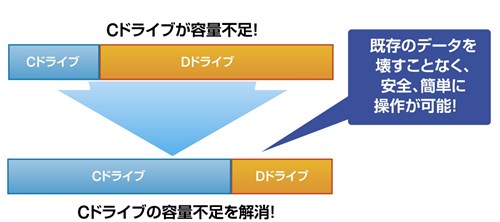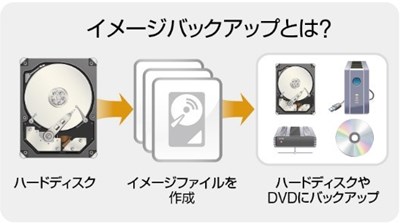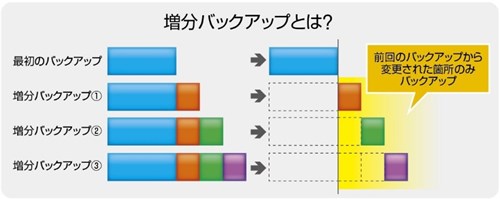Paragon Hard Disk Manager 16 Professionalとは?
『Paragon Hard Disk Manager 16 Professional』は、パラゴンソフトウェアが世界中で展開するWindows 10 (Creators Update) にも対応するHDD/SSD管理のオールインワンツールの最上位モデルとなります。
ハードディスクのバックアップ、ファイルバックアップ、パーティション操作、ハードディスクのコピー(クローン)、抹消、仮想化機能など、パソコンのシステムメンテナンスに必要なあらゆる機能を搭載しています。
▲ UP
Paragon Hard Disk Manager 16 Professional - 機能と特長
Windows 10 Fall Creators Updateに対応
Windows7から最新のWindows 10 Fall Creators UpdateまでのOSに対応しています。
*Windows 8以降のOSではデスクトップアプリケーションとして動作します。
UIデザインを刷新
すべての操作を直感的に行えるようユーザーインターフェースのデザインが刷新されました。初心者には、簡単に作業を開始できるように、バックアップ、パーティション、抹消、コピーなど、操作体系別に各ウィザードがまとめられたツールビュー。また、上級者には、現在のディスク状態を俯瞰できるエキスパートビューが用意されています。
ツールビュー
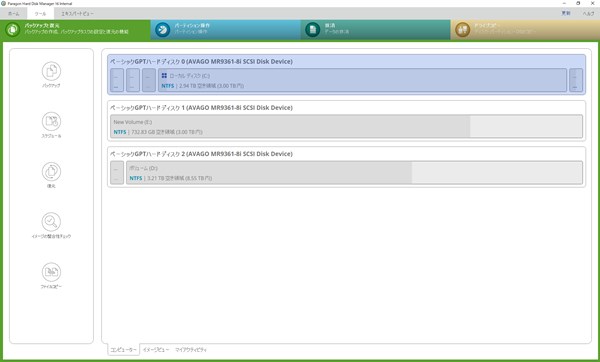
エキスパートビュー
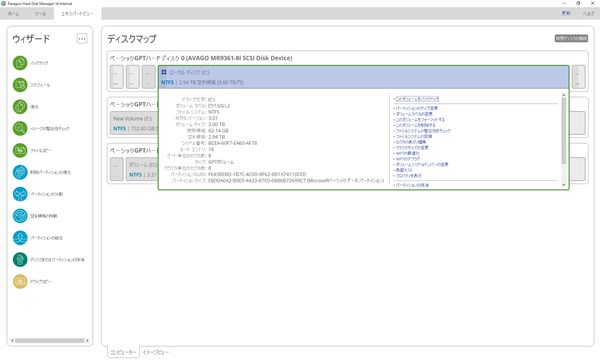
ウィザードを使った簡単操作
すべての操作には、ウィザードが用意されています。バックアップのスケジュールやパーティションの分割など、複雑になりがちな操作手順も、ウィザードの簡単な質問に答えながら段階を進めるだけで、すべての操作内容が指定できます。
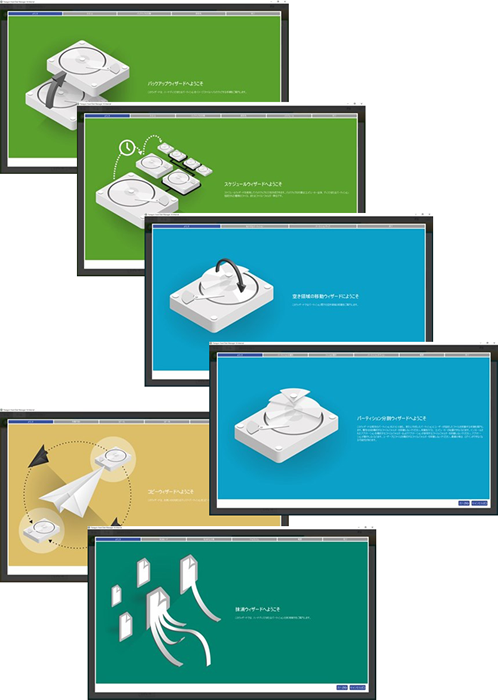
▲ UP
パソコンを使いながらバックアップを実行
これまでと同様に、パソコンを使用しながらバックアップが行えます。
ランチャーとウィザードでバックアップの設定をしたら、後は普通にパソコンを使ったまま、バックグラウンドでバックアップの実行ができます。バックアップは、Windowsや、作成したファイル、メール、インターネットのお気に入りなどハードディスク丸ごと行うことができるので、万一の際にも安心です。復元も、作成した起動メディアからウィザードに沿って簡単に実行できます。
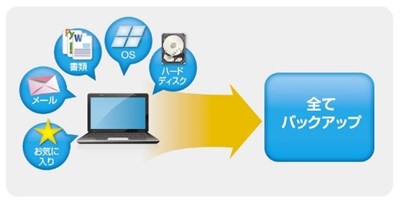
ファイルバックアップ
ファイルやフォルダを指定してバックアップを行うことができます。
VDファイルバックアップ機能に統合されたファイルバックアップ機能によって、ファイル・フォルダ単位での増分バックアップ(VDサイクル)が可能になります。


パーティション操作
「Cドライブの容量が小さくなってきたけれども、使っていないDドライブある。」こんなケースも、パーティションのサイズ変更を行うことで解決できます。パソコン内にあるデータは消さずに、Cドライブを大きく、Dドライブを小さくすることができる大変便利な機能です。Windows10環境でお使いの場合は、OSがインストールされたパーティションの操作を再起動せずに行えます。その他に、CドライブとDドライブを結合して一つにまとめたり、パーティションが1つしかないドライブを、データを残したままCドライブとDドライブに分割したり、移動、コピー、バックアップなど様々なパーティションの操作が行えます。


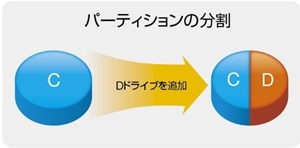
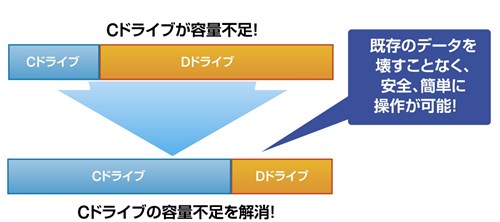
ハードディスク/SSDのコピー
ハードディスクの中身を丸ごとコピーして、ハードディスクまたはSSDのコピー(複製)が行えます。より大きなハードディスクへ入れ替えたり、高速なSSDに入れ替える際などに便利な機能です。また、今回のバージョンでは、コピーウィザードを使用することで、お使いのWindowsを簡単にSSDにコピーする機能が用意されています。通常、コピーを行う場合、コピー元のサイズより等倍以上のサイズをもつドライブを用意する必要がありましたが、この機能によってお使いのHDDより小さなサイズのSSDにも簡単にコピーが行えます。

ハードディスクの抹消
ハードディスクのフォーマットや、ごみ箱を空にしただけでは、元データの残骸がハードディスクに残っています。これらのデータは市販ツールやフリーウェアを利用することで、簡単に復元可能となります。パソコンやハードディスクの廃棄、譲渡、返却する際には抹消機能を使うことで、あらゆるデータを復元不可能な状態まで完全に消去(抹消)することができます。

起動メディアから操作の実行
製品をインストールして使用するほか、CDやUSBメモリの起動メディアを作成し、そこから起動して使用することもできます。製品をインストールせずに初期状態のバックアップを取得したい場合や、バックアップから復元する場合などに使うことができます。
▲ UP
様々なバックアップメディアに対応
バックアップ先としては、内蔵/外付けハードディスク/SSD、CD/DVD/BD、NASなどWindowsで共有されたネットワークドライブに対応しています。

▲ UP
様々なバックアップ方式をサポート
Hard Disk Manager 16 Professionalでは、様々なバックアップ方式をサポートしています。
イメージバックアップ
改良されたUIM(Universal Image Mounter)によって、パーティションやハードディスクを丸ごとバックアップすることができます。
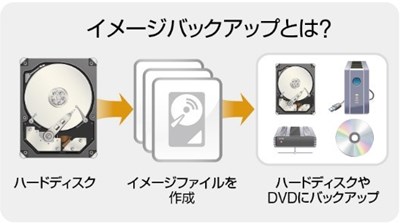
VD増分バックアップ
VD増分バックアップでは、最後にバックアップを取った後に変更されたセクタのみバックアップを行います。バックアップの時間を短縮し、容量を小さくすることができます。復元は、最初のバックアップイメージから最後の増分バックアップイメージまでのすべてのイメージが必要となります。
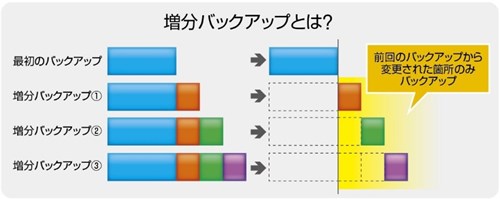
スケジュールバックアップ
バックアップをスケジュールで実行することができます。たとえば、毎週土曜日の20時にバックアップを実行するといった設定が可能です。

リカバリーメディアからのバックアップ
製品をインストールせずに、別途ユーザー自身で作成したリカバリーメディア(CD/USBメモリ)からパソコンを起動して、バックアップを行うことができます。
▲ UP
リカバリーメディアの作成
RMB3.0(Recovery Media Builder 3.0)を使うことで、ユーザー自身でマイクロソフト社が提供するWindows 10に相当する「Windows PE」を組み込んだ起動メディア(CD/USBメモリ)をかんたんに作成することができます。作成した起動メディアから起動してバックアップやパーティションの操作が行えるほか、Windowsが起動しない状態で復元する際にも使用します。
独自のドライバを組み込んだ専用の起動メディアを作ることもできますし、新しいハードウェアへの対応もいち早く行うことができます。
uEFI(Unified Extensible Firmware Interface)に対応
従来のパソコンで使用されていたBIOS(Basic Input/Output System)方式だけでなく、uEFI方式にも対応しています。
*uEFI環境に対応するリカバリーメディアを作成する場合は、製品に同梱されるRecovery Media Builder 3.0(RMB3.0)を使用してWindows PE(x64)ベースのリカバリーメディアを作成する必要があります。
▲ UP
最新のWindows PE に対応
RMB3.0を使用することで最新のWindows PEに対応したリカバリーメディア(CD/USBメモリ)を作成することができます。
*uEFI環境に対応するリカバリーメディアを作成される場合は、x64(64ビット)版のOSをご利用ください。
▲ UP
8TB以上の大容量ハードディスクに対応
2.2テラバイト以上の大容量ハードディスク、GPT(GUIDパーティションテーブル)ボリュームに対応しています。GPTをサポートするOSで従来のMBR形式のハードディスクと同様に、バックアップ、コピーなどの操作を行えます。
*1ボリューム18TBの論理ボリュームまで確認済みです。
▲ UP
AFT・4Kセクタ採用のハードディスクに対応
AFT・4Kセクタを採用する大容量ハードディスクやSSDに作成されたパーティションに対して、パーティション開始位置(オフセット)の最適化が行えます。既存のハードディスクに新規パーティションを追加、バックアップ済みのデータを復元する際には、自動でパーティション開始位置(オフセット)の最適化が行えます。
▲ UP
注意事項(必ずご了承の上ご購入ください)
- Hard Disk Manager 15以前のバージョン以前のバージョンをインストールしている場合は、アンインストールしてください。
- 管理者 (Administrator) 権限が必要です。
- Windows RTではお使いいただけませんので、ご注意ください。
- Windows 8以降のOSではデスクトップアプリケーションとして動作します。
- Windows PEのメディアを作成する必要があります。
uEFI環境に対応するリカバリーメディアを作成する場合は、製品に同梱されるRecovery Media Builder 3.0(RMB3.0)を使用してWindows PE(x64)ベースのリカバリーメディアを作成する必要があります。uEFI環境に対応するリカバリーメディアを作成される場合は、x64(64ビット)版のOSをご利用ください。
- 1ボリューム18TBの論理ボリュームまで確認済みです。
- Hard Disk Managerは、パラゴン ソフトウェア株式会社の登録商標です。
- Microsoft、Windowsは米国Microsoft Corporationの米国およびその他の国における登録商標です。
- その他、記載されている会社名、製品名は各社の登録商標または商標です。
- ご購入の後キャンセルは受け付けておりませんので、注意事項を必ずご確認のうえ、ご購入ください。
-
当商品の最新の仕様および動作環境については必ずメーカーサイトをご確認ください。ご不明な点はお問い合わせ窓口(support@paragon-software.jp)にお問い合わせください。
▲ UP
システム要件
| 必要なシステム |
対応機種:PC/AT互換機
CPU:Pentium 1GHz以上
メモリ:1GB以上
ハードディスク空き容量:400MB以上 |
| 対応OS |
- Windows 7(sp1) Home / Professional / Enterprise / Ultimate
Windows 8 Pro / Enterprise
Windows 8.1 Pro / Enterprise
Windows 10 Home / Pro / Enterprise / Education
Windows 10 Home / Pro / Enterprise / Education Fall Creators Update
(x86, x64各日本語版)
|
| 対応ファイルシステム |
FAT16/FAT32、NTFS(v1.2, v3.0, v3.1) |
| バックアップ先として利用可能なメディア |
ハードディスク(IDE、SATA、SCSI、SAS), SSD(Solid State Drive)、USBメモリ、
CD-R、CD-RW、DVD-R、DVD+R、DVD-RW、DVD+RW、BD-R、BD-RE および
2 層式DVD-R、DVD+R、BD-R DL、BD-RE DL、
ファイル共有されたネットワークドライブ
|
▲ UP
ライセンスに関する注意事項
本製品は、製品のインストールやCD起動などの使用法にかかわらず、特定の1台のパソコンでのみ使用することができます。複数台のパソコンで使用する場合は、別途ボリュームライセンスをご購入ください。
▲ UP
ご購入・製品に関するお問合せ
Paragon Hard Disk Manager 16 Professionalは、パラゴン ソフトウェア社の製品となります。製品の詳細につきましては。下記の窓口へお問い合わせください。製品サポートもパラゴン ソフトウェア社より提供されます。
パラゴン ソフトウェア株式会社
http://www.paragon-software.com/jp/
E-mail: sales@paragon-software.jp
▲ UP